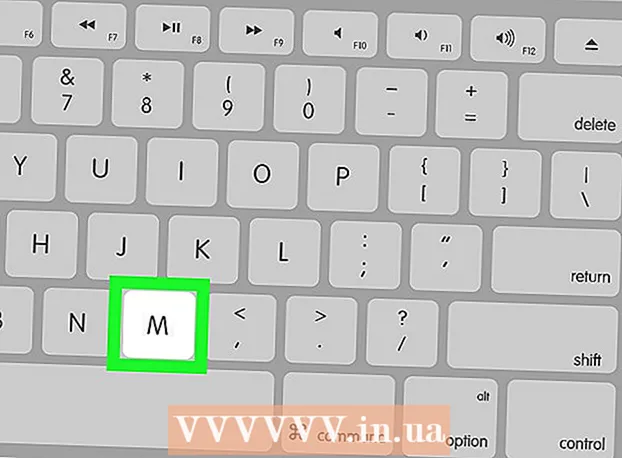ผู้เขียน:
Marcus Baldwin
วันที่สร้าง:
19 มิถุนายน 2021
วันที่อัปเดต:
1 กรกฎาคม 2024

เนื้อหา
- ขั้นตอน
- ส่วนที่ 1 จาก 7: อีโมติคอนตะวันตก
- ส่วนที่ 2 จาก 7: โอเรียนเต็ล อีโมติคอน
- ส่วนที่ 3 จาก 7: คำสั่งแป้นพิมพ์ (iOS)
- ส่วนที่ 4 จาก 7: คำสั่งแป้นพิมพ์ (Android)
- ส่วนที่ 5 จาก 7: คำสั่งแป้นพิมพ์ (Mac)
- ส่วนที่ 6 จาก 7: คำสั่งแป้นพิมพ์ (Windows)
- ตอนที่ 7 จาก 7: อีโมจิ
อีโมติคอนเป็นวิธีที่ง่ายและสนุกในการถ่ายทอดอารมณ์หรือเติมน้ำเสียงให้กับข้อความ มีอีโมจิสองแบบหลัก: อีโมจิแบบตะวันตกและอีโมจิแบบตะวันออก ทั้งสองสไตล์นี้ประกอบขึ้นเป็นอิโมจิส่วนใหญ่ที่พบในอินเทอร์เน็ตบนอินเทอร์เน็ต นอกจากนี้ยังมีอีโมจิซึ่งเป็นภาษากราฟิกที่ใช้การผสมรูปภาพแทนคำพูด อิโมจิไม่ได้แพร่หลายมากนัก แต่มีความน่าดึงดูดใจมากกว่าอีโมติคอนทั่วไป
ขั้นตอน
ส่วนที่ 1 จาก 7: อีโมติคอนตะวันตก
 1 รู้วิธีป้อนอีโมติคอนแบบตะวันตก อีโมติคอนตะวันตกปรากฏในบริการแชท เช่น IRC และ AOL (ในอเมริกาเหนือและยุโรป) โดยปกติแล้วจะป้อนในแนวนอนจากซ้ายไปขวา ด้านบน (หัว) ของอีโมจิมักจะอยู่ทางด้านซ้าย
1 รู้วิธีป้อนอีโมติคอนแบบตะวันตก อีโมติคอนตะวันตกปรากฏในบริการแชท เช่น IRC และ AOL (ในอเมริกาเหนือและยุโรป) โดยปกติแล้วจะป้อนในแนวนอนจากซ้ายไปขวา ด้านบน (หัว) ของอีโมจิมักจะอยู่ทางด้านซ้าย - อีโมจิแบบตะวันตกมักจะเน้นที่ใบหน้าและมีความหมายตามตัวอักษรในกรณีส่วนใหญ่
- อีโมติคอนตะวันตกมักใช้ตัวอักษรละตินคั่นด้วยสัญลักษณ์
 2 ใช้สัญลักษณ์:เพื่อบ่งบอกถึงดวงตา (ในกรณีส่วนใหญ่)... แม้ว่าในอีโมติคอนบางตัว ดวงตาจะถูกแสดงต่างกัน
2 ใช้สัญลักษณ์:เพื่อบ่งบอกถึงดวงตา (ในกรณีส่วนใหญ่)... แม้ว่าในอีโมติคอนบางตัว ดวงตาจะถูกแสดงต่างกัน  3 เพิ่มจมูกถ้าคุณต้องการ อีโมติคอนแบบตะวันตกมีและไม่มีจมูก จมูกถูกระบุด้วยสัญลักษณ์ -... จะเสริมจมูกหรือไม่นั้นขึ้นอยู่กับคุณ
3 เพิ่มจมูกถ้าคุณต้องการ อีโมติคอนแบบตะวันตกมีและไม่มีจมูก จมูกถูกระบุด้วยสัญลักษณ์ -... จะเสริมจมูกหรือไม่นั้นขึ้นอยู่กับคุณ  4 สร้างอีโมติคอน อิโมติคอนที่ง่ายที่สุดคืออีโมติคอนยิ้ม :)... คุณสามารถสร้างอีโมจิอื่นๆ มากมายโดยใช้อีโมจินี้ เช่น ใส่หมวก (]:)) หรือเครา (:)}) ด้านล่างนี้คืออีโมติคอนตะวันตกที่พบบ่อยที่สุด:
4 สร้างอีโมติคอน อิโมติคอนที่ง่ายที่สุดคืออีโมติคอนยิ้ม :)... คุณสามารถสร้างอีโมจิอื่นๆ มากมายโดยใช้อีโมจินี้ เช่น ใส่หมวก (]:)) หรือเครา (:)}) ด้านล่างนี้คืออีโมติคอนตะวันตกที่พบบ่อยที่สุด: อารมณ์และการกระทำ อารมณ์ / การกระทำ อิโมติคอน ความสุข :):-) * ความเศร้า :( ความตื่นเต้น : NS ลิ้นยื่นออกมา : NS เสียงหัวเราะ XD รัก 3 ความประหลาดใจ : อู๋ ขยิบตา ;) ไม่มีคำพูด! :& ร้องไห้ :*(:’( น่ากังวล : NS ไม่พอใจ : โกรธ >:( สูงชัน NS) ไม่แยแส : ความชั่วร้าย >:) ทื่อ :- ไม่ไว้วางใจ O_o แตะมือ! o / o ตกลง o / จูบ :^* ความเบื่อหน่าย | -O
* คุณสามารถเพิ่มจมูกหรือองค์ประกอบอื่น ๆ ให้กับอีโมจิเหล่านี้ได้ตัวละครและวัตถุ ตัวละคร / วัตถุ อิโมติคอน หุ่นยนต์ตำรวจ ([( หุ่นยนต์ [:] มิกกี้เมาส์ ° o ° ซานตาคลอส * โฮเมอร์ ซิมป์สัน ~ (_8 ^ (ฉัน) มาร์จ ซิมป์สัน @@@@@:^) Bart Simpson ∑:-) ดอกกุหลาบ @>-->-- ปลา *)))-{ สมเด็จพระสันตะปาปา +:-) เลนนี่ ( ͡° ͜ʖ ͡°) นักสเก็ตบอร์ด o [-]: ลูกศร ------ K ดาบ ========[===] ลุงแซม =):-) วิลมา ฟลินท์สโตน &:-) สุนัข : o3
ส่วนที่ 2 จาก 7: โอเรียนเต็ล อีโมติคอน
 1 รู้วิธีป้อนอิโมจิแบบตะวันออก อีโมติคอนตะวันออกเป็นเรื่องธรรมดาในเอเชียตะวันออกเฉียงใต้ พวกเขามักจะเป็นอีโมติคอนหน้าผากเมื่อเทียบกับการวางแนวแนวนอนของอีโมติคอนตะวันตก ในอีโมติคอนแบบตะวันออก เน้นที่ดวงตามากขึ้น ซึ่งใช้ในการถ่ายทอดอารมณ์
1 รู้วิธีป้อนอิโมจิแบบตะวันออก อีโมติคอนตะวันออกเป็นเรื่องธรรมดาในเอเชียตะวันออกเฉียงใต้ พวกเขามักจะเป็นอีโมติคอนหน้าผากเมื่อเทียบกับการวางแนวแนวนอนของอีโมติคอนตะวันตก ในอีโมติคอนแบบตะวันออก เน้นที่ดวงตามากขึ้น ซึ่งใช้ในการถ่ายทอดอารมณ์ - อีโมติคอนตะวันออกจำนวนมากไม่ได้ใช้ตัวอักษรละติน ซึ่งให้โอกาสมากขึ้นในการสร้างอีโมติคอนที่หลากหลาย แต่คอมพิวเตอร์บางเครื่องไม่แสดงอักขระทั้งหมดที่ใช้
 2 ลองรวมร่างกายเข้ากับอีโมจิ อีโมติคอนตะวันออกจำนวนมากใช้สัญลักษณ์ ( ) เพื่อระบุรูปทรงของศีรษะหรือลำตัว เพื่อระบุรูปทรงของร่างกาย / หัวหรือไม่ - แล้วแต่คุณ
2 ลองรวมร่างกายเข้ากับอีโมจิ อีโมติคอนตะวันออกจำนวนมากใช้สัญลักษณ์ ( ) เพื่อระบุรูปทรงของศีรษะหรือลำตัว เพื่อระบุรูปทรงของร่างกาย / หัวหรือไม่ - แล้วแต่คุณ  3 ใช้ตารางสัญลักษณ์เพื่อค้นหาสัญลักษณ์ Windows และ macOS มีตารางสัญลักษณ์ที่มีสัญลักษณ์ทั้งหมดที่มีอยู่ ใช้ตารางนี้เพื่อค้นหาสัญลักษณ์สำหรับสร้างอีโมติคอน แต่จำไว้ว่าบนคอมพิวเตอร์เครื่องอื่น สัญลักษณ์บางอย่างอาจไม่ปรากฏ
3 ใช้ตารางสัญลักษณ์เพื่อค้นหาสัญลักษณ์ Windows และ macOS มีตารางสัญลักษณ์ที่มีสัญลักษณ์ทั้งหมดที่มีอยู่ ใช้ตารางนี้เพื่อค้นหาสัญลักษณ์สำหรับสร้างอีโมติคอน แต่จำไว้ว่าบนคอมพิวเตอร์เครื่องอื่น สัญลักษณ์บางอย่างอาจไม่ปรากฏ - หน้าต่าง: คลิก ⊞ วิน+NS และป้อน charmap... ตารางสัญลักษณ์จะเปิดขึ้น จากเมนูแบบเลื่อนลง (ด้านบน) ให้เลือกแบบอักษรเฉพาะ ค้นหาและดาวน์โหลดฟอนต์ Code2000 ออนไลน์เพื่อเข้าถึงสัญลักษณ์ใดๆ เพื่อสร้างอีโมติคอนตะวันออก
- macOS: เปิดเมนู Apple แล้วเลือกการตั้งค่าระบบ คลิก "แป้นพิมพ์" ไปที่แท็บ "แป้นพิมพ์" และทำเครื่องหมายที่ช่องถัดจาก "แสดงตารางอักขระในเมนู" คลิกที่ไอคอนใหม่ที่ปรากฏถัดจากนาฬิกาและเลือกแสดงตารางสัญลักษณ์ MacOS มีสัญลักษณ์ในตัวอยู่แล้วเพื่อสร้างอิโมจิแบบตะวันออก
อารมณ์ / วัตถุ อิโมติคอน ยิ้ม / จอย ^_^(^_^) * กังวล / โกรธ (>_) ประหม่า (^_^;) ง่วง/รำคาญ (-_-) งง ((+_+)) สูบบุหรี่ o ○ (-。-) y- ゜ ゜ ゜ ปลาหมึกยักษ์ C:。ミ ปลา >゜)))彡 หอมหัวใหญ่ (_ _)> วิ้ง (^_-)-☆ แมว (=^・・^=) ตื่นเต้น (*^0^*) ยักไหล่ ¯\_(ツ)_/¯ หูฟัง ((d [-_-] ข)) เหนื่อย (=_=) เคาะโต๊ะ (ด้วยความโกรธ) (╯°□°)╯︵ ┻━┻ โกรธเคือง (ಠ益ಠ) ทำเช่นนี้! (☞゚ヮ゚)☞ โอเวอร์แมน (o ไม่อนุมัติ ಠ_ಠ
* ในอีโมติคอนตะวันออก สัญลักษณ์จะใช้ระบุใบหน้าหรือไม่ ( )
ส่วนที่ 3 จาก 7: คำสั่งแป้นพิมพ์ (iOS)
 1 เปิดแอปการตั้งค่าบนอุปกรณ์ iOS ของคุณ คุณสามารถออกคำสั่งให้ป้อนอิโมติคอนตะวันออกที่ซับซ้อนได้ทันที
1 เปิดแอปการตั้งค่าบนอุปกรณ์ iOS ของคุณ คุณสามารถออกคำสั่งให้ป้อนอิโมติคอนตะวันออกที่ซับซ้อนได้ทันที  2 คลิก ทั่วไป > คีย์บอร์ด > คำสั่ง
2 คลิก ทั่วไป > คีย์บอร์ด > คำสั่ง 3 คลิก "+" เพื่อสร้างทีมใหม่
3 คลิก "+" เพื่อสร้างทีมใหม่ 4 คัดลอกหรือป้อนหน้ายิ้มในช่อง "วลี"
4 คัดลอกหรือป้อนหน้ายิ้มในช่อง "วลี" 5 ป้อนคำสั่งในช่องคำสั่ง อย่าป้อนคำธรรมดาเป็นคำสั่ง เพราะคำเหล่านั้นจะเปลี่ยนเป็นอีโมติคอน
5 ป้อนคำสั่งในช่องคำสั่ง อย่าป้อนคำธรรมดาเป็นคำสั่ง เพราะคำเหล่านั้นจะเปลี่ยนเป็นอีโมติคอน - ป้อนคำสั่งในรูปแบบ HTML ตัวอย่างเช่น หากคุณสร้างคำสั่งสำหรับอิโมติคอน (╯°□°)╯︵ ┻━┻, เป็นคำสั่ง, enter & โต๊ะ;ที่ไหน สัญลักษณ์ & และ ; จะป้องกันไม่ให้คุณเปลี่ยนคำว่า "โต๊ะ" ด้วยหน้ายิ้ม
 6 ป้อนคำสั่งแล้วกดช่องว่างเพื่อแสดงอิโมติคอน (ในข้อความ ข้อความ จดหมาย และอื่นๆ)
6 ป้อนคำสั่งแล้วกดช่องว่างเพื่อแสดงอิโมติคอน (ในข้อความ ข้อความ จดหมาย และอื่นๆ)
ส่วนที่ 4 จาก 7: คำสั่งแป้นพิมพ์ (Android)
 1 ดาวน์โหลดแอป "รูปลักษณ์ของการไม่อนุมัติ" เป็นแอพฟรีที่ให้คุณคัดลอกอิโมจิจำนวนมากไปยังคลิปบอร์ด Android ของคุณอย่างรวดเร็วเพื่อวางลงในกล่องข้อความ คุณยังสามารถเพิ่มอิโมติคอนแบบกำหนดเองได้
1 ดาวน์โหลดแอป "รูปลักษณ์ของการไม่อนุมัติ" เป็นแอพฟรีที่ให้คุณคัดลอกอิโมจิจำนวนมากไปยังคลิปบอร์ด Android ของคุณอย่างรวดเร็วเพื่อวางลงในกล่องข้อความ คุณยังสามารถเพิ่มอิโมติคอนแบบกำหนดเองได้ - คุณสามารถดาวน์โหลดแอปพลิเคชันนี้ได้จาก Google Play Store
 2 แอพนี้มาพร้อมกับอีโมติคอนในตัวหลายร้อยรายการให้คุณเลือกดู
2 แอพนี้มาพร้อมกับอีโมติคอนในตัวหลายร้อยรายการให้คุณเลือกดู 3 คลิก "+" เพื่อสร้างอีโมจิของคุณเอง อิโมติคอนนี้จะแสดงในรายการ "กำหนดเอง"
3 คลิก "+" เพื่อสร้างอีโมจิของคุณเอง อิโมติคอนนี้จะแสดงในรายการ "กำหนดเอง"  4 คลิกที่อิโมติคอนเพื่อคัดลอกไปยังคลิปบอร์ดของคุณ
4 คลิกที่อิโมติคอนเพื่อคัดลอกไปยังคลิปบอร์ดของคุณ 5 กดกล่องข้อความค้างไว้ ในเมนูที่เปิดขึ้น ให้เลือก "วาง" เพื่อวางอิโมติคอนที่คัดลอก
5 กดกล่องข้อความค้างไว้ ในเมนูที่เปิดขึ้น ให้เลือก "วาง" เพื่อวางอิโมติคอนที่คัดลอก
ส่วนที่ 5 จาก 7: คำสั่งแป้นพิมพ์ (Mac)
 1 เปิดเมนู Apple แล้วเลือกการตั้งค่าระบบ คุณสามารถออกคำสั่งให้ป้อนอิโมติคอนตะวันออกที่ซับซ้อนได้ทันที
1 เปิดเมนู Apple แล้วเลือกการตั้งค่าระบบ คุณสามารถออกคำสั่งให้ป้อนอิโมติคอนตะวันออกที่ซับซ้อนได้ทันที  2 เลือก "แป้นพิมพ์" และไปที่แท็บ "ข้อความ"
2 เลือก "แป้นพิมพ์" และไปที่แท็บ "ข้อความ" 3 คลิก "+" เพื่อสร้างทีมใหม่
3 คลิก "+" เพื่อสร้างทีมใหม่ 4 ป้อนคำสั่ง อย่าป้อนคำธรรมดาเป็นคำสั่ง เพราะคำเหล่านั้นจะเปลี่ยนเป็นอีโมติคอน
4 ป้อนคำสั่ง อย่าป้อนคำธรรมดาเป็นคำสั่ง เพราะคำเหล่านั้นจะเปลี่ยนเป็นอีโมติคอน - ป้อนคำสั่งในรูปแบบ HTML ตัวอย่างเช่น หากคุณสร้างคำสั่งสำหรับอิโมติคอน C:。ミ, เป็นคำสั่ง, enter & ปลาหมึกยักษ์;ที่ไหน สัญลักษณ์ & และ ; จะป้องกันไม่ให้คุณแทนที่คำว่า "ปลาหมึกยักษ์" ด้วยอิโมติคอน
 5 ป้อนสไมลี่ในช่อง "C"
5 ป้อนสไมลี่ในช่อง "C" 6 ป้อนคำสั่งแล้วกดช่องว่างเพื่อแสดงอิโมติคอน (ในข้อความ ข้อความ จดหมาย และอื่นๆ)
6 ป้อนคำสั่งแล้วกดช่องว่างเพื่อแสดงอิโมติคอน (ในข้อความ ข้อความ จดหมาย และอื่นๆ)
ส่วนที่ 6 จาก 7: คำสั่งแป้นพิมพ์ (Windows)
 1 ดาวน์โหลด "Auspex" นี่เป็นยูทิลิตี้ฟรีที่ออกแบบมาเพื่อเพิ่มความเร็วในการพิมพ์ และสามารถใช้เพื่อสร้างคำสั่งบนแป้นพิมพ์ที่เปลี่ยนเป็นอีโมจิ
1 ดาวน์โหลด "Auspex" นี่เป็นยูทิลิตี้ฟรีที่ออกแบบมาเพื่อเพิ่มความเร็วในการพิมพ์ และสามารถใช้เพื่อสร้างคำสั่งบนแป้นพิมพ์ที่เปลี่ยนเป็นอีโมจิ - คุณสามารถดาวน์โหลดยูทิลิตี้นี้ได้ที่นี่ คุณจะต้องเปิดเครื่องรูดไฟล์เก็บถาวรโดยคลิกขวาที่ไฟล์แล้วเลือก "แยกไปยังโฟลเดอร์ปัจจุบัน"
 2 เปิดตัว Auspex ยูทิลิตี้ที่เปิดใช้งานจะปรากฏในซิสเต็มเทรย์
2 เปิดตัว Auspex ยูทิลิตี้ที่เปิดใช้งานจะปรากฏในซิสเต็มเทรย์  3 คลิกขวาที่ไอคอนยูทิลิตี้ในซิสเต็มเทรย์และเลือก "แสดง" หน้าต่างยูทิลิตี้จะเปิดขึ้น
3 คลิกขวาที่ไอคอนยูทิลิตี้ในซิสเต็มเทรย์และเลือก "แสดง" หน้าต่างยูทิลิตี้จะเปิดขึ้น  4 คลิก ไฟล์ > ใหม่จากวิซาร์ด หน้าต่างสร้างคำสั่งจะเปิดขึ้น
4 คลิก ไฟล์ > ใหม่จากวิซาร์ด หน้าต่างสร้างคำสั่งจะเปิดขึ้น  5 ในกล่อง ขั้นตอนที่สอง ให้ป้อนคำสั่ง อย่าป้อนคำธรรมดาเป็นคำสั่ง เพราะคำเหล่านั้นจะเปลี่ยนเป็นอีโมติคอน
5 ในกล่อง ขั้นตอนที่สอง ให้ป้อนคำสั่ง อย่าป้อนคำธรรมดาเป็นคำสั่ง เพราะคำเหล่านั้นจะเปลี่ยนเป็นอีโมติคอน - ป้อนคำสั่งในรูปแบบ HTML ตัวอย่างเช่น หากคุณสร้างคำสั่งสำหรับอิโมติคอน (ಠ益ಠ), เป็นคำสั่ง, enter & ความโกรธ;ที่ไหน สัญลักษณ์ & และ ; จะป้องกันไม่ให้คุณเปลี่ยนคำว่า "โกรธ" ด้วยหน้ายิ้ม
 6 ในกล่องขนาดใหญ่ที่ด้านล่างของหน้าต่าง ให้พิมพ์หรือวางอิโมติคอน จากนั้นคลิก ตกลง
6 ในกล่องขนาดใหญ่ที่ด้านล่างของหน้าต่าง ให้พิมพ์หรือวางอิโมติคอน จากนั้นคลิก ตกลง 7 ป้อนคำสั่งแล้วกดช่องว่าง,แทป ↹, หรือ ↵ ป้อน, เพื่อแสดงอิโมติคอน (ในข้อความ ข้อความ จดหมาย และอื่นๆ) คุณสามารถเปลี่ยนคีย์เหล่านี้ได้ในเมนู "Triggered by" ของยูทิลิตี้ Auspex
7 ป้อนคำสั่งแล้วกดช่องว่าง,แทป ↹, หรือ ↵ ป้อน, เพื่อแสดงอิโมติคอน (ในข้อความ ข้อความ จดหมาย และอื่นๆ) คุณสามารถเปลี่ยนคีย์เหล่านี้ได้ในเมนู "Triggered by" ของยูทิลิตี้ Auspex
ตอนที่ 7 จาก 7: อีโมจิ
 1 อีโมจิเป็นภาษากราฟิกที่ใช้การผสมรูปภาพแทนคำ อีโมจิเป็นที่นิยมมากในห้องสนทนาและบนอุปกรณ์มือถือ
1 อีโมจิเป็นภาษากราฟิกที่ใช้การผสมรูปภาพแทนคำ อีโมจิเป็นที่นิยมมากในห้องสนทนาและบนอุปกรณ์มือถือ - 2 ตรวจสอบว่าระบบหรือโปรแกรมของคุณรองรับอีโมจิหรือไม่ เนื่องจากอีโมจิมีชุดอักขระที่ไม่ได้มาตรฐาน
- ไอโอเอส: อุปกรณ์ทั้งหมดที่ใช้ iOS 5 หรือใหม่กว่ารองรับอีโมจิ คลิกที่นี่เพื่อดูคำแนะนำวิธีเปิดใช้งานอีโมจิบนอุปกรณ์ iOS ของคุณ
- แอนดรอยด์: ไม่ใช่ว่าอุปกรณ์ Android ทั้งหมดจะรองรับอีโมจิ แม้ว่าบางแอปอย่างแฮงเอาท์และ WhatsApp จะรองรับก็ตาม หากต้องการตั้งค่าการสนับสนุนอีโมจิบนอุปกรณ์ Android ของคุณ คลิกที่นี่
- OS X: OS X 10.7 และใหม่กว่ารองรับอีโมจิ
- Windows 7 และรุ่นก่อนหน้า รองรับอีโมจิในเบราว์เซอร์ ดังนั้นโปรดอัปเดตเบราว์เซอร์ของคุณเป็นเวอร์ชันล่าสุด
- วินโดว์ 8: ระบบนี้มีแป้นพิมพ์อีโมจิในตัว ในการเปิดใช้งานแป้นพิมพ์นี้ ให้ไปที่โหมดเดสก์ท็อป คลิกขวาที่แถบงานแล้วเลือก Toolbar> Touch Keyboard ไอคอนแป้นพิมพ์จะปรากฏถัดจากแถบงาน
 3 ในการเพิ่มรูปภาพอีโมจิลงในข้อความ ให้เลือกอักขระเฉพาะ (และไม่ใช่ชุดอักขระ เช่นเดียวกับในอีโมติคอน) กระบวนการเลือกสัญลักษณ์ขึ้นอยู่กับระบบปฏิบัติการ
3 ในการเพิ่มรูปภาพอีโมจิลงในข้อความ ให้เลือกอักขระเฉพาะ (และไม่ใช่ชุดอักขระ เช่นเดียวกับในอีโมติคอน) กระบวนการเลือกสัญลักษณ์ขึ้นอยู่กับระบบปฏิบัติการ - ไอโอเอส: หลังจากเปิดใช้งานแป้นพิมพ์อีโมจิแล้ว ให้แตะไอคอนอีโมจิยิ้มเพื่อเปิดแป้นพิมพ์อีโมจิ หากคุณติดตั้งหลายภาษาในระบบของคุณ ไอคอนจะดูเหมือนลูกโลก ไม่ใช่อีโมติคอนยิ้ม เลื่อนดูรายการสัญลักษณ์อีโมจิและคลิกที่สัญลักษณ์ที่คุณต้องการแทรก
- แอนดรอยด์: ขั้นตอนการเปิดรายการอักขระอีโมจิขึ้นอยู่กับเวอร์ชัน Android ในกรณีส่วนใหญ่ คุณจะต้องแตะ (หรือกดค้างไว้) ไอคอนอีโมจิยิ้ม เลื่อนดูรายการสัญลักษณ์อีโมจิและคลิกที่สัญลักษณ์ที่คุณต้องการแทรก
- OS X: ในเวอร์ชัน 10.9 และ 10.10 กด ⌘ cmd+Ctrl+ช่องว่างเพื่อเปิดรายการสัญลักษณ์อีโมจิ ใน 10.7 และ 10.8 ให้เปิดเมนูแก้ไขในโปรแกรมที่คุณกำลังใช้และเลือกอักขระพิเศษคลิกที่ไอคอนรูปเฟืองแล้วเลือกปรับแต่งรายการ ทำเครื่องหมายที่ช่องถัดจากสัญลักษณ์อีโมจิที่คุณต้องการใช้
- Windows 7 และรุ่นก่อนหน้า: หากคุณได้อัปเดตเบราว์เซอร์ของคุณแล้ว คุณสามารถคัดลอกและวางสัญลักษณ์อีโมจิจากฐานข้อมูลต่างๆ เช่น Wikipedia
- วินโดว์ 8: คลิกที่ไอคอนแป้นพิมพ์ที่คุณเปิดใช้งานในขั้นตอนก่อนหน้า คลิกไอคอนอีโมจิยิ้มเพื่อเปิดรายการสัญลักษณ์อีโมจิ เลื่อนดูรายการสัญลักษณ์อีโมจิและคลิกที่สัญลักษณ์ที่คุณต้องการแทรก